Eliminar el virus Cuag (virus) - Pasos de desencriptación incluidos
Guía de eliminación del virus Cuag
¿Qué es Cuag ransomware?
El ransomware Cuag es un malicioso programa diseñado para pedir dinero a las víctimas del virus
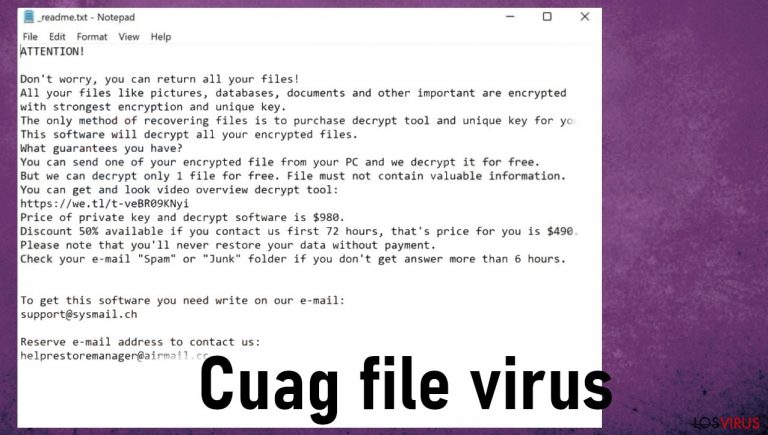
Cuando la infección comienza, los usuarios no se dan cuenta de niguna actividad extraña, pero el virus Cuag logra dañar los procesos, programas en la máquina y afectar al estado de los archivos comunes. Esta es una ciber amenaza realmente maliciosa y peligrosa.
Una vez dentro del sistema, encripta todos los archivos de imágenes, vídeos y documentos o cualquier otro tipo de archivo usando un algoritmo de encriptación que también añade la extensión única .cuag a cada nombre de archivo encriptado. El proceso convierte todos los datos en no legibles por c ualquier excepto por aquellos que tengan la clave, la cual está en posesión de los criminales tras este ataque de ransomware. Esta información puede encontrarse dentro del archivo _readme.txt en el escritorio y en otras carpetas.
Hay muchos tipos diferentes de malware que pueden afectar a tu ordenador. Uno de los tipos más peligrosos son los ransomware, como el virus Cuag. Encriptarán todos los archivos en el dispositivo de la víctima y proporcionarán información con un mensaje intimidante pidiendo dinero a cambio de la desencriptacioón de los archivos. Este criptov irus fue creado especialmente como modo para obtener beneficios monetarios de la gente. Los actores maliciosos piden un pago a través de Bitcoin que comienza con 490$ y que puede alcanzar los 980$.
| Nombre | Ransomware Cuag |
|---|---|
| Tipo | Bloqueador de archivos, criptovirus |
| Extensión de archivo | .cuag |
| Familia ransomware | Djvu ransomware |
| Distribución | Los archivos adjunto sa emails pueden traer consigo carga explosiva de ransomware, plataformas piratas son conocidas por distribuir amenazas durante la instalación de varios juegos y softwares |
| Emails de contacto | support@sysmail.ch, helprestoremanager@airmail.cc |
| Nota de pago | _readme.txt |
| Cantidad demandada | Comienza con 490$ como descuento. Después llega a los 980$. |
| Eliminación | Necesitas herramientas como SpyHunter 5Combo Cleaner o Malwarebytes para eliminar adecuadamente el ransomware, por lo que ejecuta una comprobación completa del sistema y elimina la infección adecuadamente |
| Reparación del PC | Las amenazas afectan más a los archivos comunes porque la infección logra alterar los archivos y funciones del sistema, ejecuta la herramienta FortectIntego para remediar el sistema |
Se te aconseja evitar prestar atención al pago requerido porque siempre ha esperanza para poder restaurar el sistema incluso sin comprar ningún tipo de software o clave por parte de los criminales, los cuales solo mantendrán promesas pero nunca enviarán nada. La herramienta de desencriptación noficial no está disponible, por lo que no es fácil lograr una recuperación de archivos completa, pero eliminar la infección es crucial aquí.
Cuando el virus bloquea tu dispositivo, encriptará todos los archivos que lleguen desde la nada. La amenaza puede llegar cuando los usuarios descargan y abren programas crackeados o pirateados. Así, activan un virus que puede afectar al rendimiento de sus sistema significativamente.
Esto es por cómo el proceso de encriptación funciona junto a otras funciones conducidas por el criptomalware. El virus de archivo Cuag puede dañar archivos, funciones y otros programas en aras de evitar la detección del virus. Esto asegura la persistencia de mantener la máquina ejecutando la amenaza e infecciones adicionales.
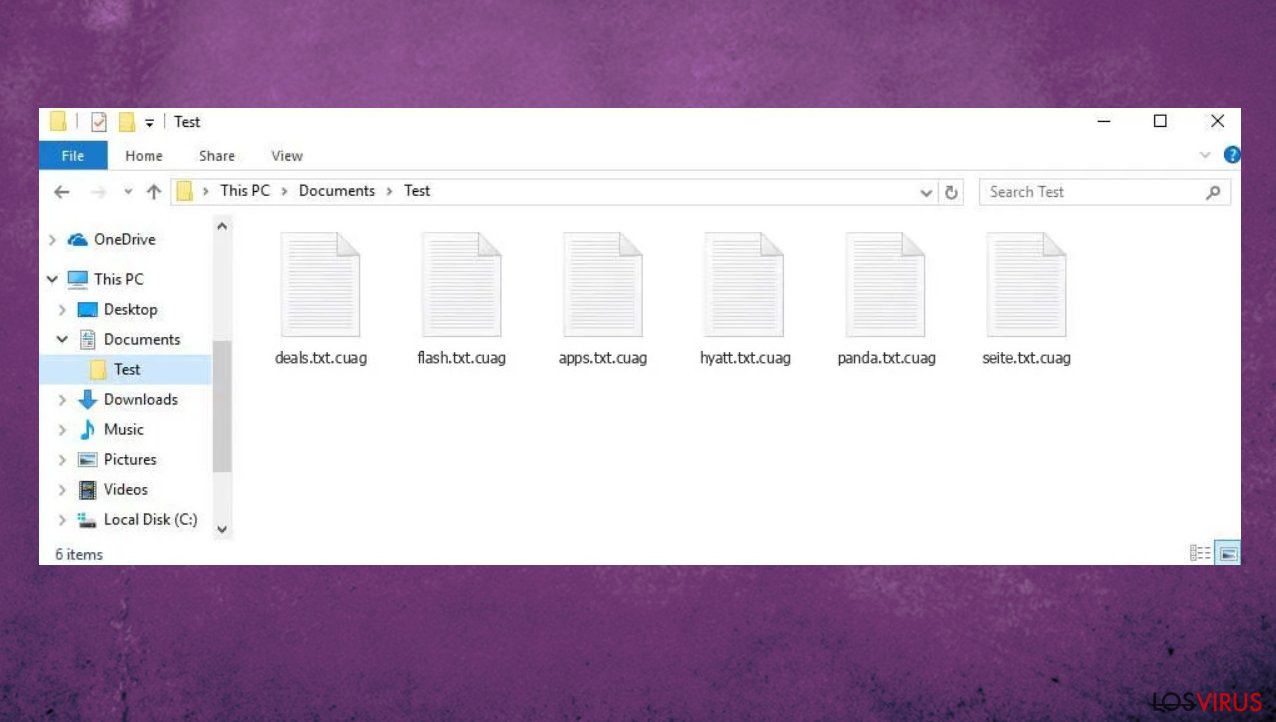
La familia de los peligrosos ransomwares
Los desarrolladores de este asqueroso parásito bloqueador de datos quiere persuadirte de que el único modo de volver a obtener acceso a tus datos es comprando su software de desencriptación. Y realmente van a hacer todo lo posible por convencerte. El descuento se ofrece dentro de las primeras 72h desde el ataque del ransomware Cuag.
Los criptovirus pertenecen a la familia de malware conocida como virus StOP y que es directamente derivada del ransomware Djvu. Este malicioso software lleva encriptando archivos desde el 2018 y los cambios introducidos en Agosto del 2019 la han convertido en una amenaza indescifrable, desafortunadamente. Esto es penoso para las víctimas, pero hay opciones alternativas que te vamos a mostrar en este artículo.
Estas opciones de desencriptación dependen de las claves de desencriptación y IDs formadas durante el proceso. Las últimas versiones como el virus Cuag usan IDs online formadas con precisión para cada dispositivo diferente afectado. De este modo, la desencriptación es solo posible cuando la clave es obtenida por enjuiciamiento legal o tras pagar.
Si tu ordenador ha sido infectado con una de las variantes del ransomware Djvu, deberías intentar usar el desencriptador de Emsisoft para Djvu/STOP. Es importante mencionar que esta herramienta no funcionará para todo el mundo – solo funciona si los datos han sido bloqueados con una ID offline debido a que el malware falla a la hora de comunicarse con sus servidores remotos.
Incluso si tu caso cumple esta condición, alguna de las víctimas tienen que pagar a los criminales, recuperar una clave offline y luego compartirla con los investigadores en seguridad de Emsisoft. Como resultado, puedes no ser capaz de recuperar tus archivos encriptados inmediatamente. Por ello, si el desencriptador dice que tus datos fueron bloqueados con una ID offline pero no pueden ser recuperados actualmente, deberías intentarlo más tarde. También necesitas subir un conjunto de archivos – uno encriptado y otro sano a los servidores de la compañía para ver si puedes proceder.
- Descarga la app desde la página web de Emsisoft.
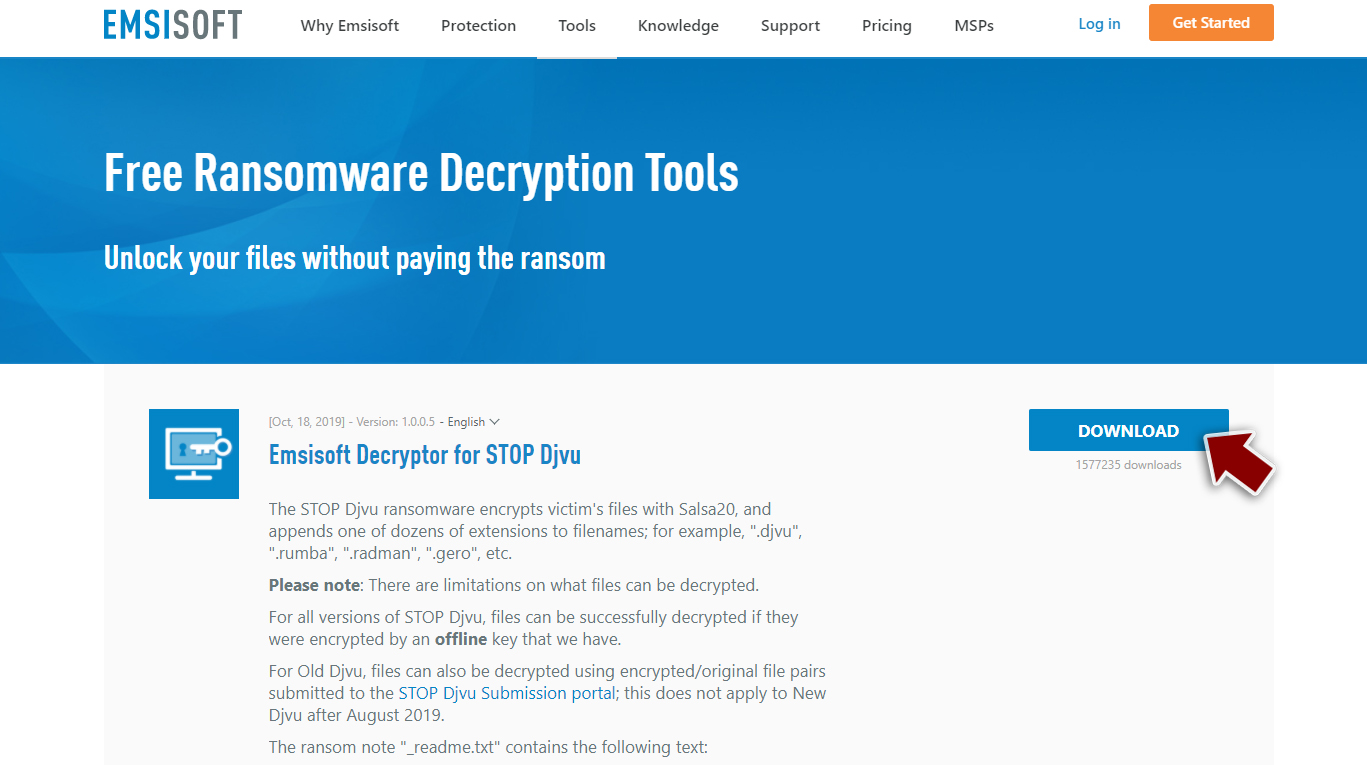
- Tras pulsar en el botón de Descargar, un pequeño pop-up aparecerá desde abajo, titulado decrypt_STOPDjvu.exe – haz click en él.
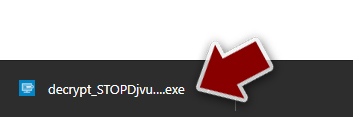
- Si aparece el mensaje del Control de Cuentas del Usuario (UAC), pulsa en Sí.
- Acepta los Términos de la Licencia pulsando en Sí.
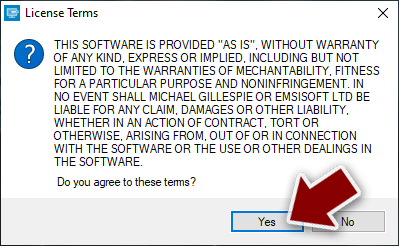
- Una vez aparezca el Disclaimer, pulsa en Aceptar.
- La herramienta debería automáticamente poblar las carpetas afectadas, aunque puedes también hacerlo por ti mismo pulsando en Añadir carpeta abajo.
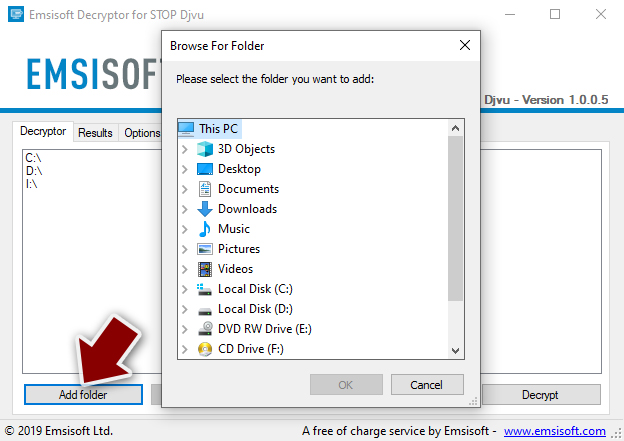
- Pulsa en Desencriptar.
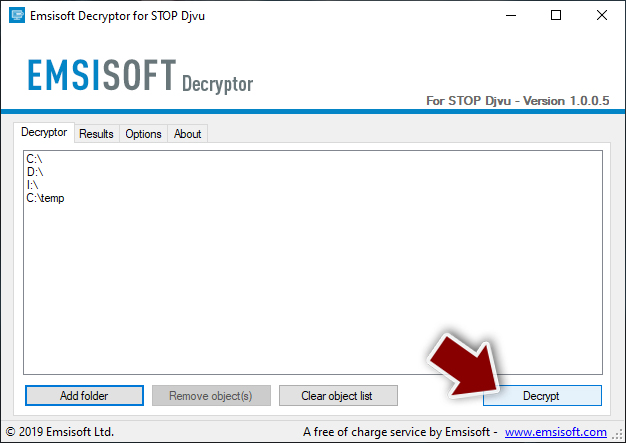
Desde aquí, hay tres posibles conclusiones:
- «Desencriptado!» aparecerá bajo los archivos que hayan sido correctamente desencriptados – son de nuevo usables.
- «Error: incapaz de desencriptar el archivo con la ID:» significa que las claves de esta versión del virus aún no han sido recuperadas, por lo que deberías intentarlo más tarde.
- «Este ID parece ser una ID online, la desencriptación es imposible» – eres incapaz de desencriptar los archivos con esta herramienta.
Eliminando la infección y restaurando el rendimiento en tu ordenador
Los expertos recomiendan no pagar la multa, ya que los ciber criminales pueden no cumplir con sus promesas. Diferentes ransomwares están afectando rápidamente a los ordenadores tras encriptar los archivos de los usuarios. Algunos tipos de malware son prácticamente imposibles de eliminar sin herramientas específicas u opciones de recuperación de datos. Otros pueden ser eliminados usando programas anti-virus normales como SpyHunter 5Combo Cleaner o Malwarebytes.
Deberías basar esta selección en el hecho de cuál es la familia detectada por varias herramientas anti-virus y puedan ser eliminadas usando una aplicación de seguridad como esta cuando el sistema sea completamente comprobado y las piezas maliciosas detectadas. Puedes encontrar problemas adicionales en el sistema, no solo el ransomware, por lo que asegúrate de eliminar todos los programas que aparezcan listados en el dispositivo.
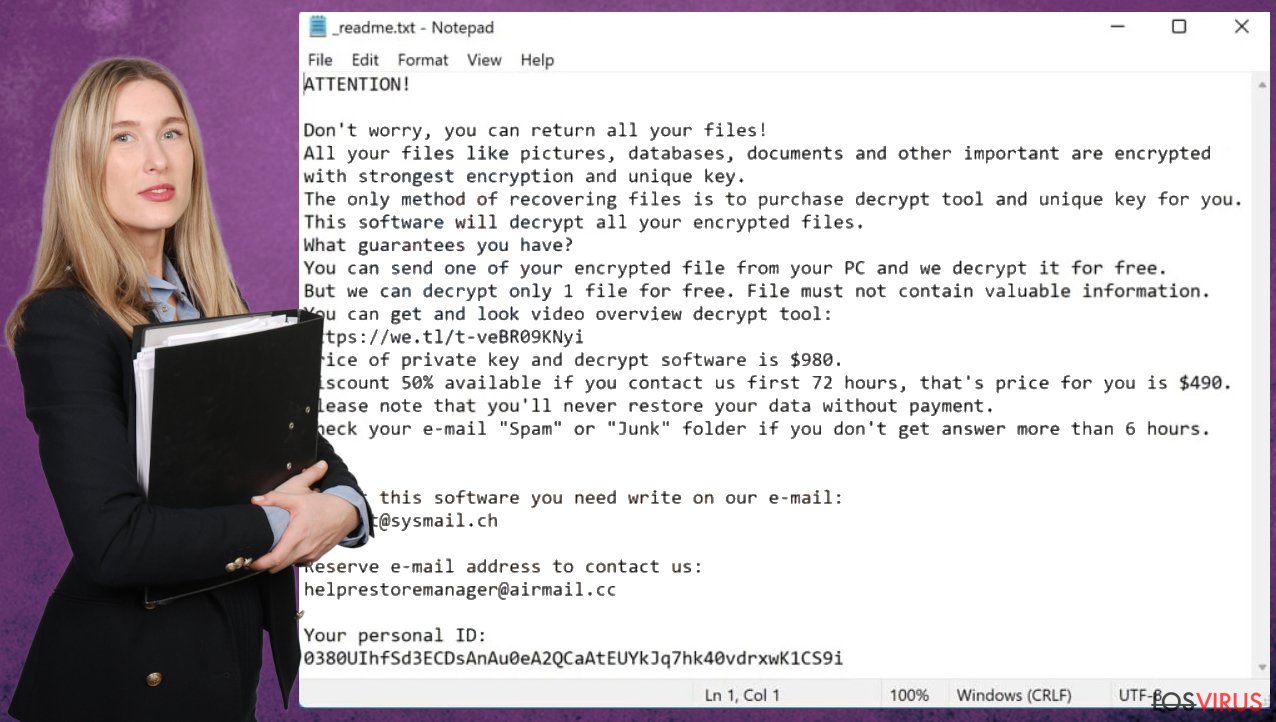
Te recomendamos que te deshagas del virus Cuag en cuanto te des cuenta de los problermas en tu ordenador. Estas aplicaciones pueden ayudarte a eliminar la amenaza y todos tus archivos relacionados. Dependerá de los criminales proporcionarte la herramienta necesaria o no. Es por lo que es mejor no confiar en los criminales y no pagarles cientos de dolares. Puedes eliminar la infección al completo y luego preocuparte de los archivos afectados.
El virus Cuag puede ser excepcionalmente peligroso si no reaccionas cuanto antes. La cantidad demandada en Bitcoin de 480$ o 980$ con el descuento puede parecer asumible cuando los archivos son valiosos. Sin embargo, nunca deberías considerar pagar como mejor opción para recuperar tus datos. Si contactas con los criminales a través de support@sysmail.ch, helprestoremanager@airmail.cc, obtendrás otra infección en vez de la herramienta de desencriptación.
Una vez el ordenador está infectado con un malware como un ransomware, el sistema es modificado para operar de manera diferente. Por ejemplo, una infección puede alterar la base de datos del registro de Windows, dañar partes vitales del arranque y otras secciones, eliminar o corromper archivos DLL, etc. Una vez que el archivo del sistema es dañado por malware, un programa antivirus no es capaz de hacer nada al respecto, dejándolo simplemente funcionar tal y como es. En consecuencia, los usuarios pueden experimentar problemas de rendimiento, estabilidad y usabilidad, hasta el punto en que sea requerido reinstalar Windows.
Por ello, te recomendamos encarecidamente que uses algún tipo de tecnología patentada de reparación como FortectIntego. Ésta no solo puede solucionar el daño causado por el virus tras la infección, sino que también es capaz de eliminar el malware que ya haya entrado en el sistema gracias a varios motores usados por el programa. Además, la aplicación es también capaz de solucionar varios problemas relacionados con Windows que no están causados por infecciones malware, por ejemplo, errores de pantallazos azules, congelaciones del sistema, errores del registro, DLLs dañadas, etc.
- Descarga la aplicación haciendo click en el enlace de arriba
- ReimageRepair.exe
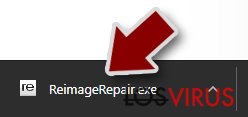
- Si el Control de Cuentas del Usuario (UAC) aparece, selecciona Sí
- Pulsa Instalar y espera hasta que el programa finalice el proceso de instalación
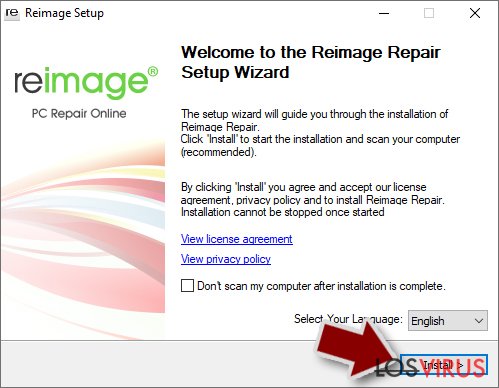
- El análisis de tu ordenador comenzará inmediatamente
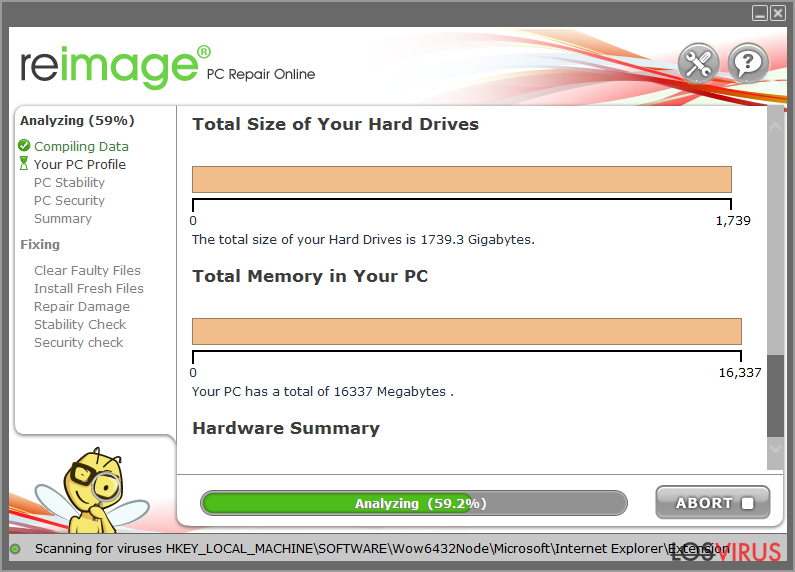
- Una vez completado, comprueba los resultados – aparecerán en una lista en el Resumen
- Ahora puedes hacer click en cada problema y solucionarlos manualmente
- Si ves muchos problemas que encuentras difíciles de solucionar, te recomendamos que compres la licencia y los soluciones automáticamente.
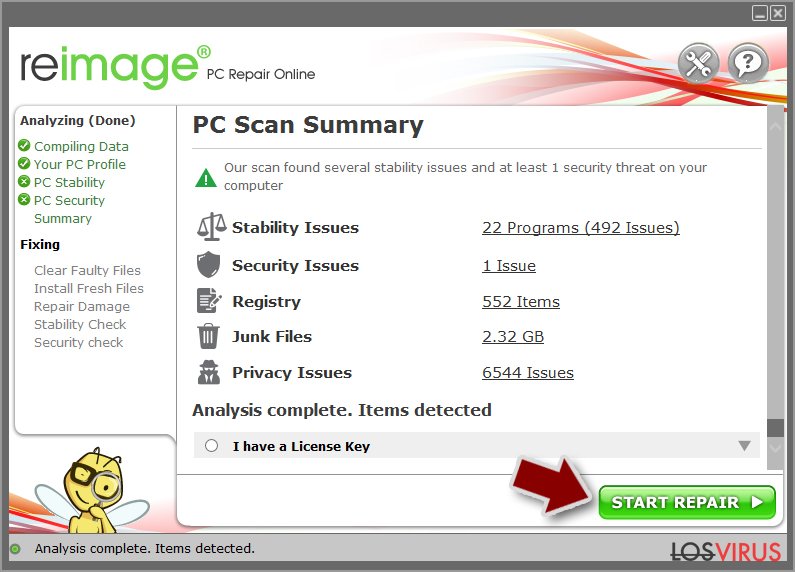
Empleando FortectIntego, no te tendrás que preocupar sobre los futuros problemas del ordenador, ya que la mayoría pueden ser fácilmente solucionados realizando una comprobación completa del sistema en cualquier momento. Lo que es más importante, deberías evitar los procesos tediosos de reinstalar Windows en caso de que todo vaya mal debido a una razón u otra.
La encriptación de archivos y la infección del ransomware Cuag son dos procesos independientes, pero la extorsión en criptomonedas ocure cuando el virus se está ejecutando en tu sistema operativo. Lo mismo ocurre con la recuperación de archivos y eliminación del virus. Los actores amenazas con tener la opción de ponerte en lista negra porque pueden hacer cambios dentro del sistema. Necesitas acabar con la infección y luego reparar los archivols con las distintas opciones disponibles.
Deberías hacer copia de los archivos encriptados en un medio separado, como un dispositivo USB o un SSD, y luego desconectarlos. La encriptación de los datos no mantiene ningún código malicioso, por lo que es seguro transferir estos archivos entre dispositivos diferentes. Luego puedes esperar a que alguna herramienta de desencriptación aparezca. El virus ransomware Cuag ha causado muchos problemas. La amenaza puede también bloquear varias aplicaciones necesarias para recuperar los datos y que el sistema funcione adecuadamente.
Guía de eliminación manual del virus Cuag
Ransomware: Pasos importante a tomar antes de comenzar la eliminación de Cuag
La encriptación de archivos y las infecciones ransomware son dos procesos independientes (aunque el primero no sería posible sin el segundo). Sin embargo, es importante entender que el malware ejecute varios cambios dentro del sistema operativo Windows, fundamentalmente cambiar el modo en que funciona.
¡IMPORTANTE para aquellos sin copias de seguridad! →Si intentas usar un programa de seguridad o recuperación inmediatamente, puedes dañar permanentemente tus archivos e incluso un desencriptador que funcione no sería capaz de salvarlos.
Antes de proceder con las instrucciones de eliminación de a continuación, deberías copiar los archivos encriptados por Cuag ransomware en un medio separado, como una unidad USB o un SSD, y luego desconectarlos de tu ordenador. Los datos encriptados no almacenan ningún código malicioso, por lo que es seguro transferirlos a otros dispositivos.
Las isntrucciones de a continuación pueden parecer a simple vista un poco complejas y frustrantes, pero no son tan complicadas de entender en cuanto sigues cada paso en el correcto orden. Esta guía comprensiva gratuita te ayudará a lidiar con la eliminación del malware y a ejecutar el proceso de recuperación de datos correctamente.
Si tienes cualquier pregunta, comentario, o tienes problemas con las siguientes instrucciones, por favor, no dudes en contactar con nosotros a través de la sección de Pregúntanos.
¡IMPORTANTE! →
Es vital eliminar al completo la infección malware de tu ordenador antes de comenzar con el proceso de recuperación de datos, ya que de otro modo el ransomware puede volver a encriptar los archivos desde las copias de seguridad repetidamente.
Ransomware: recuperar tus archivos usando un programa de recuperación
Ya que muchos usuarios no preparan adecuadas copias de seguridad antes de ser atacados por un ransomware, pueden a menudo perder el acceso a sus archivos de manera permanente. Pagar a los criminales es también bastante arriesgado, ya que pueden no cumplir sus promesas y nunca enviarte la herramienta de desencriptación requerida para desbloquear los datos.
Aunque puede sonar terrible, no todo está perdido – los programas de recuperación de datos pueden ser capaces de ayudarte en algunas situaciones (esto depende altamente del algoritmo de encriptación usado, si el ransomware está siendo gestionado para completar las tareas programadas, etc.). Ya que hay miles de diferentes ransomwares, es inmediatamente imposible decir si un programa de terceros te puede ayudar o no.
Por ello, te sugerimos que intentes probarlos independientemente del ransomware que haya atacado tu ordenador. Antes de comenzar, ciertos puntos son importantes mientras tratas con esta situación:
- Ya que los datos encriptados en tu ordenador pueden ser permanentemente dañados por programas de seguridad o de recuperación de datos, deberías primero hacer copias de seguridad de ellos – usa un USB u otro dispositivo de almacenamiento.
- Intenta solo recuperar tus archivos usando este método tras comprobar el sistema con un programa anti-malware.
Instalar un programa de recuperación de datos
- Descargar Data Recovery Pro.
- Hacer doble click en el instalador para ejecutarlo.

- Sigue las instrucciones en pantalla para instalar el programa.

- En cuanto pulses Finalizar, puedes usar la aplicación.
- Selecciona Todo o selecciona las carpetas individuales desde donde quieres que tus archivos sean recuperados.

- Pulsa Siguiente.
- En la parte inferior, habilita la Comprobación Profunda y elige los Discos que quieras que sean comprobados.
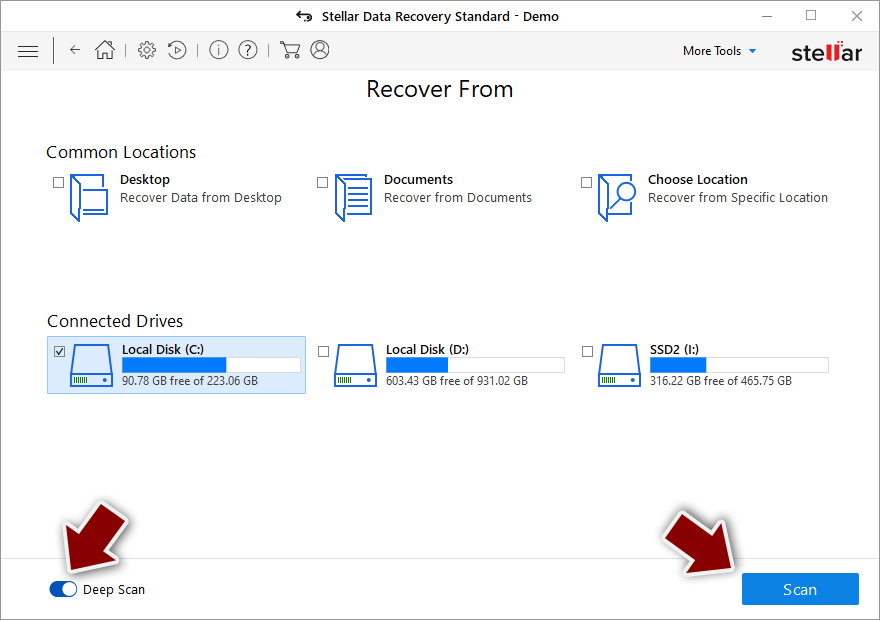
- Pulsa Comprobar y espera a que se complete.

- Ahora puedes elegir qué carpetas/archivos recuperar – no te olvides que también tienes la opción de buscar por el nombre de archivo.
- Pulsa Recuperar para intentar recuperar tus archivos.
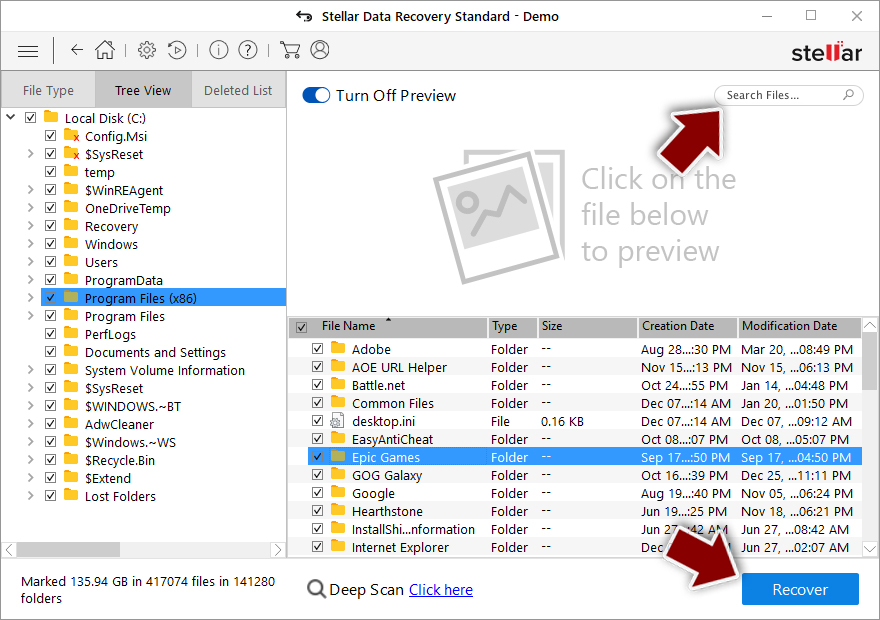
Ransomware: Eliminación manual de ransomware en Modo Seguro
¡Importante! →
La guía de eliminación manual puede ser demasiado complicada para usuarios normales de ordenador. Requiere conocimiento técnico avanzado para ser seguida correctamente (si archivos vitales del sistema son eliminados o dañados, puede resultar en un compromiso completo de Windows), y también puede llevar horas completar. Por ello, te recomendamos encarecidamente que uses el método automático provisto provisto arriba.
Paso 1. Acceder en Modo Seguro con Funciones de Red
La eliminación manual de malware es mejor que sea eliminada en el ambiente de Modo Seguro.
Windows 7 / vista / XP
- Click en Inicio > Apagar > Reiniciar > Aceptar
- Cuando tu ordenador se active, empieza a pulsar el botón F8 (si esto no funciona, intenta con F2, F12, Supr etc. – todo depende del modelo de tu placa base) múltiples veces hasta que veas la ventana de Opciones de Inicio Avanzadas.
- Selecciona Modo Seguro con Funciones de Red desde la lista.

Windows 10 / Windows 8
- Click derecho en el botón Inicio y selecciona Configuración.

- Desliza hasta abajo y selecciona Actualizaciones y Seguridad.

- En el panel izquierdo de la ventana, elige Recuperación.
- Ahora desliza hasta encontrar la sección Inicio Avanzado.
- Click en Reiniciar ahora.

- Selecciona Solucionador de Problemas.

- Ve a opciones Avanzadas.

- Selecciona Ajustes de Inicio.

- Pulsa Reiniciar.
- Ahora pulsa 5 o haz click en 5) Habilitar Modo Seguro con Funciones de Red.

Paso 2. Acabar con los procesos sospechosos
El Administrador de Tareas de Windows es una útil herramienta que muestra todos los procesos en segundo plano. Si el malware está ejecutando un proceso, necesitas acabar con él:
- Pulsa Ctrl + Shift + Esc en tu teclado para abrir el Administrador de Tareas de Windows.
- Click en Más detalles.

- Desliza hasta la sección de procesos en segundo plano y busca cualquier cosa sospechoso.
- Click derecho y selecciona Abrir localización del archivo.

- Vuelve a procesos, click derecho y selecciona Finalizar Tarea.

- Elimina los contenidos de la carpeta maliciosa.
Paso 3. Comprobar los programas de Inicio
- Pulsa Ctrl + Shift + Esc en tu teclado para abrir el Administrador de Tareas de Windows.
- Ve a la pestaña Inicio.
- Click derecho en el programa sospechoso y elige Deshabilitar.

Paso 4. Eliminar los archivos del virus
Los archivos relacionados con malware pueden encontrarse en varios sitios dentro de tu ordenador. Aquí están las instrucciones que pueden ayudarte a encontrarlos:
- Escribe Limpieza de Discos en la búsqueda de Windows y pulsa Enter.

- Selecciona el disco que quieras limpiar (C: es tu disco principal por defecto por lo que es probable que sea el que contenga los archivos maliciosos).
- Desliza por la lista de los Archivos a eliminar y selecciona lo siguiente:
Temporary Internet Files
Downloads
Recycle Bin
Temporary files - Selecciona Limpiar archivos del sistema.

- Puedes también buscar otros archivos maliciosos ocultos en las siguientes carpetas (escribe esas entradas en la Búsqueda de Windows y pulsa Enter):
%AppData%
%LocalAppData%
%ProgramData%
%WinDir%
Una vez hayas finalizado, reinicia el PC en modo normal.
Finalmente, deberías pensar en la protección contra crypto-ransomwares. Para poder proteger tu ordenador de Cuag u otros ransomwares, usa un anti-spyware legítimo, como FortectIntego, SpyHunter 5Combo Cleaner o Malwarebytes
Recomendado para ti
No dejes que el gobierno te espíe
El gobierno tiene muchos problemas con respecto al registro de datos de los usuarios y los espionajes a los ciudadanos, por lo que deberías tener esto en consideración y leer más sobre las oscuras prácticas de reunión de información. Evita cualquier registro indeseado del gobierno o espionaje navegando completamente anónimo por Internet.
Puedes elegir una localización diferente cuando estés navegando y acceder a cualquier material que desees sin ninguna restricción de contenido particular. Puedes fácilmente disfrutar de conexión a internet sin riesgos de ser hackeado usando la VPN Private Internet Access.
Controla la información a la que puede acceder el gobierno o cualquier otra parte y navega por internet sin ser espiado. Incluso aunque no estés envuelto en actividades ilegales o confíes en tus servicios o plataformas elegidas, ten cuidado con tu seguridad y toma medidas de precaución usando un servicio VPN.
Copia de seguridad de los archivos para uso posterior, en caso de ataque de malware
Los problemas de software creados por malwares o pérdidas directas de datos debido a una encriptación puede conducir a problemas con tu dispositivo o daño permanente. Cuando tienes copias de seguridad actualizadas, puedes fácilmente recuperarte tras un incidente y volver a la normalidad.
Es crucial crear actualizaciones de tus copias de seguridad sobre cualquier cambio en tus dispositivos, por lo que puedes volver al punto donde estabas trabajando antes de que el malware modificase cualquier cosa o tuvieses problemas en tu dispositivo a causa de pérdida de datos o corrupción del rendimiento.
Cuando tienes una versión previa de cada documento importante o proyecto, puedes evitar frustración y pérdidas. Es bastante útil cuando aparecen malwares de la nada. Usa Data Recovery Pro para llevar a cabo la restauración del sistema.
